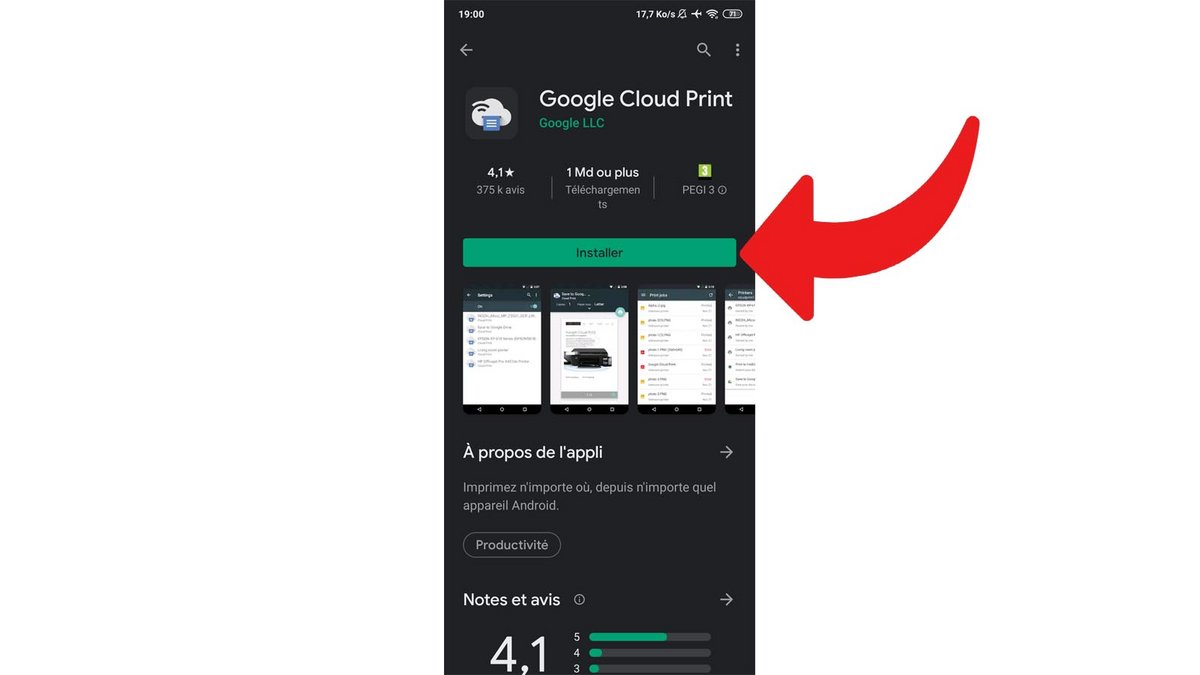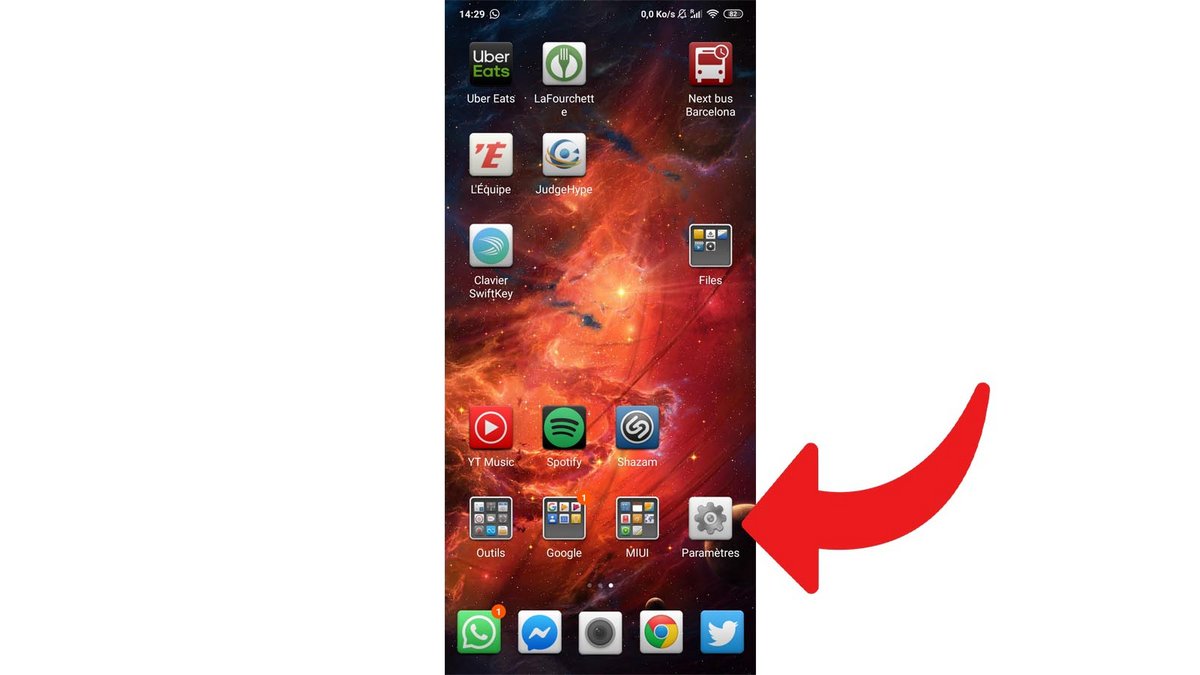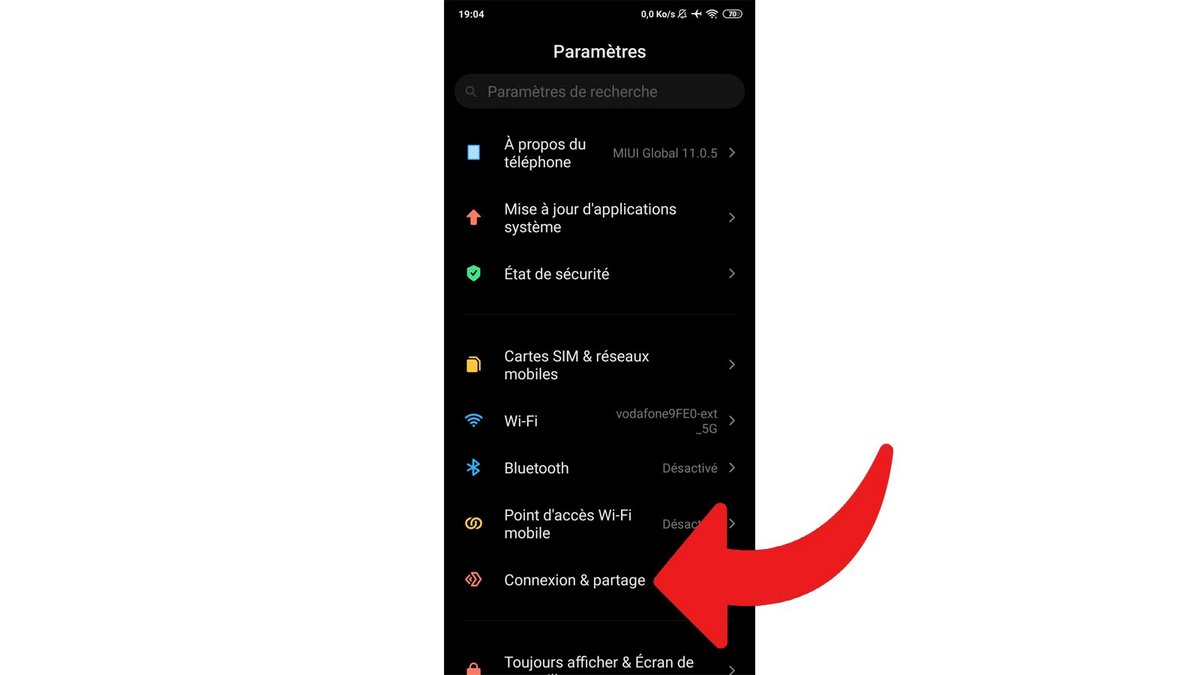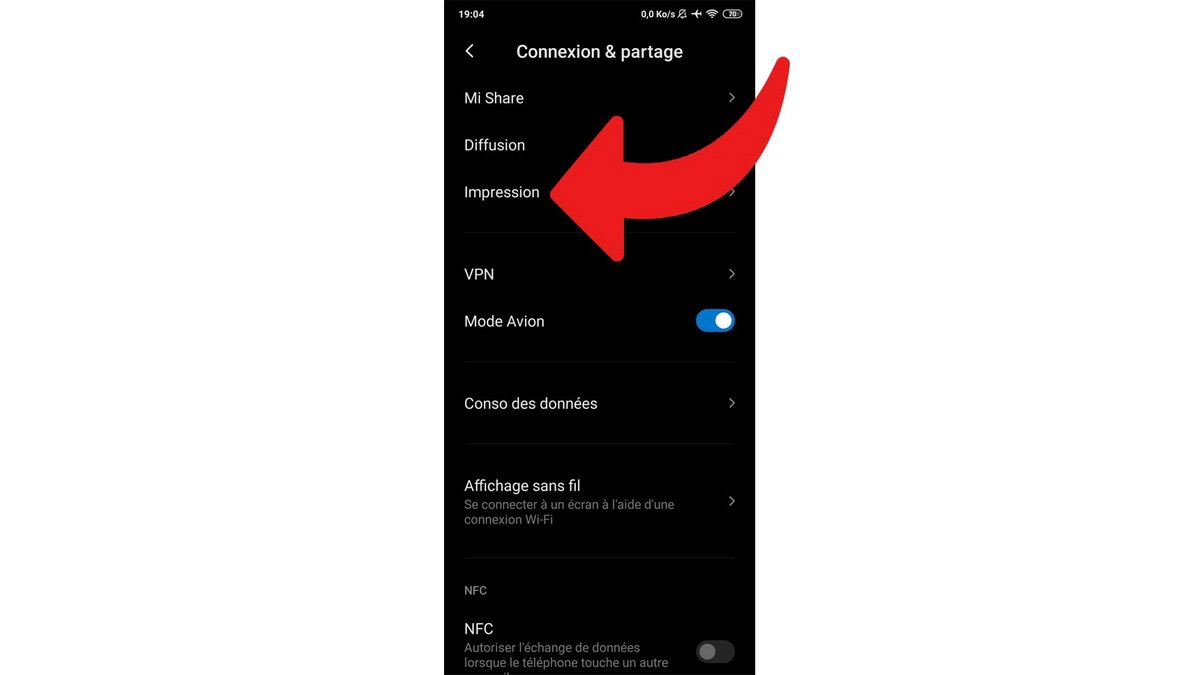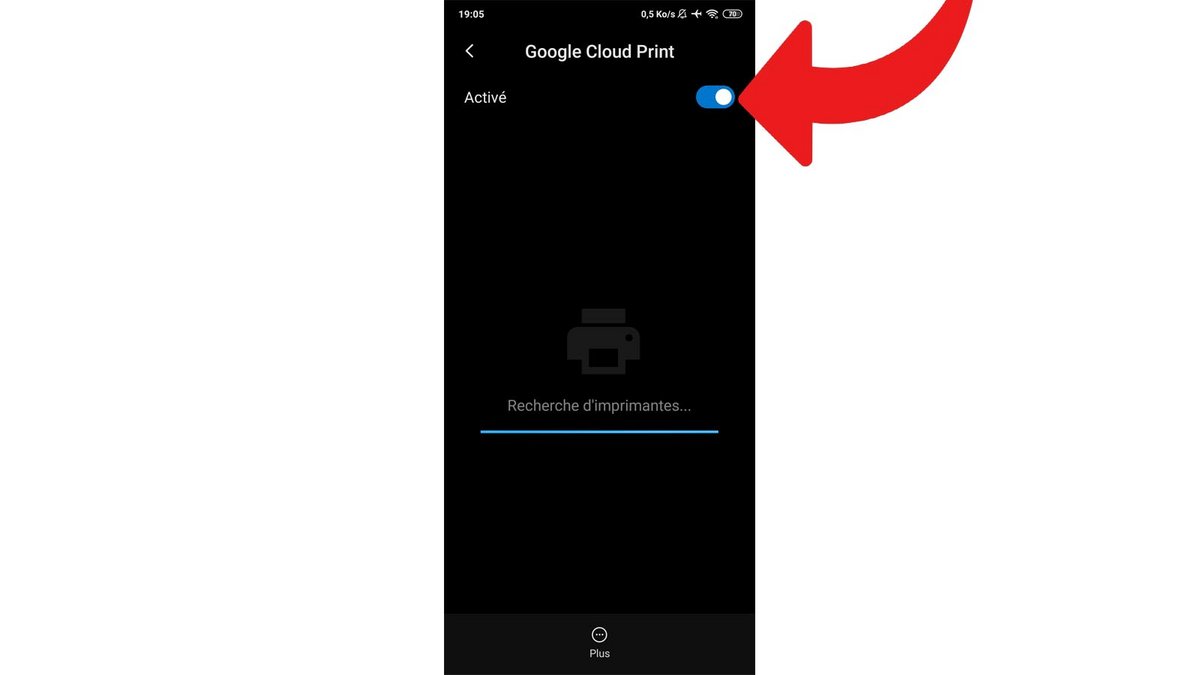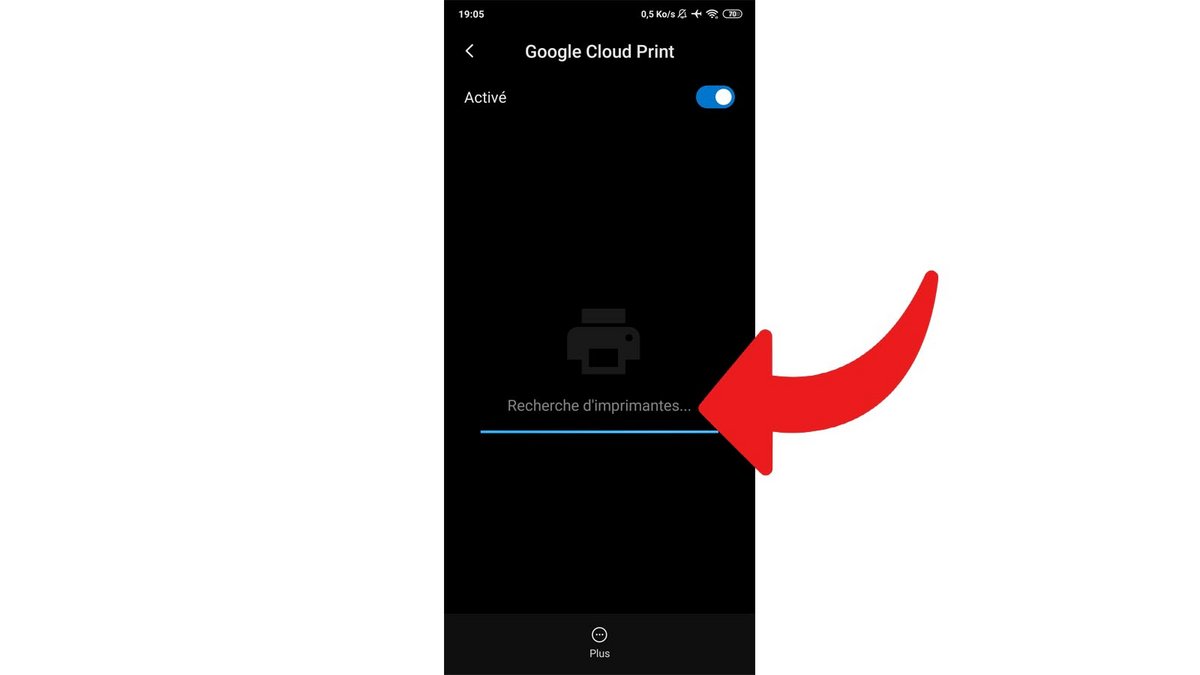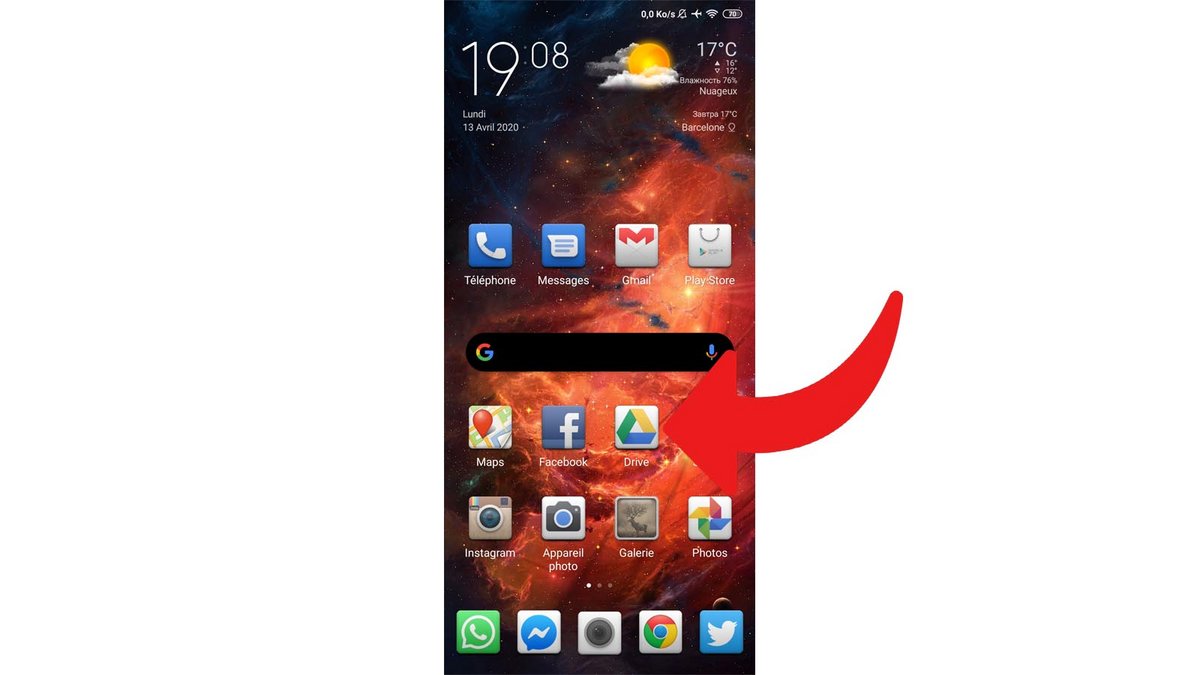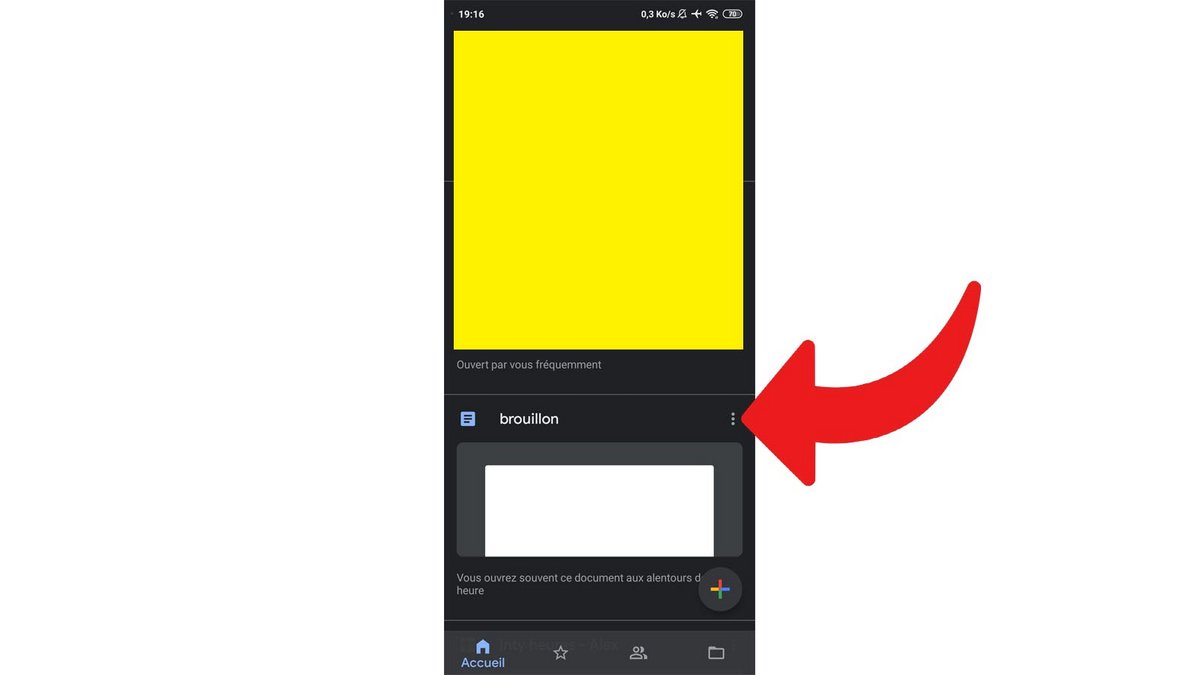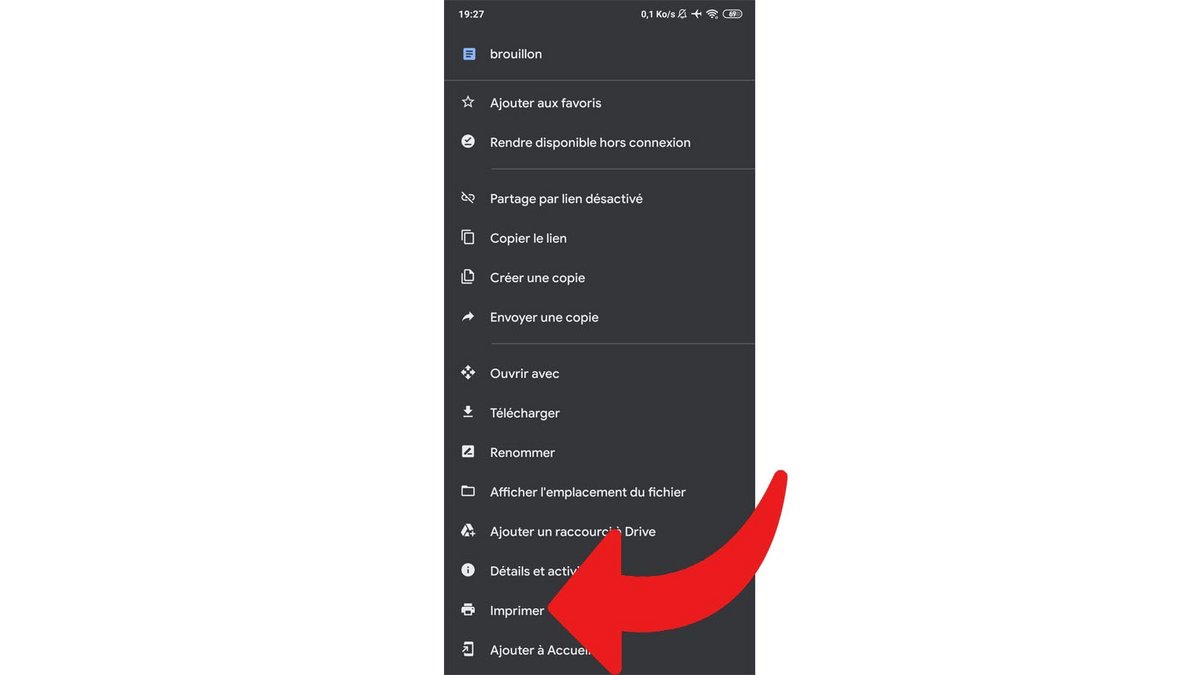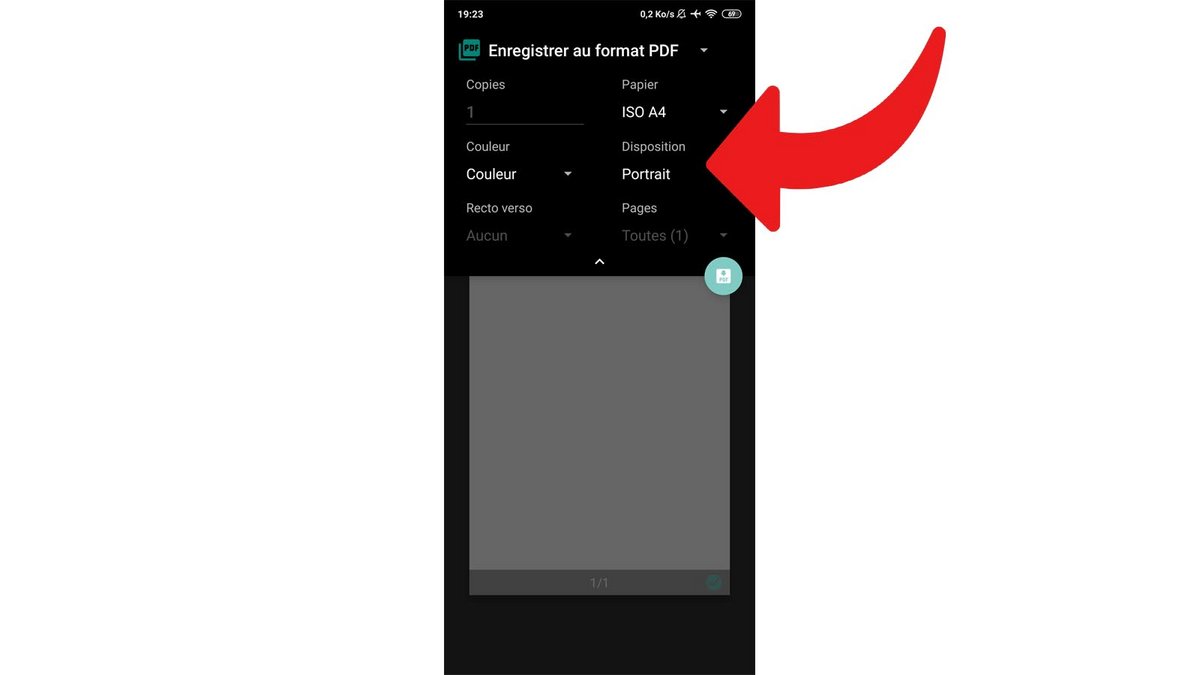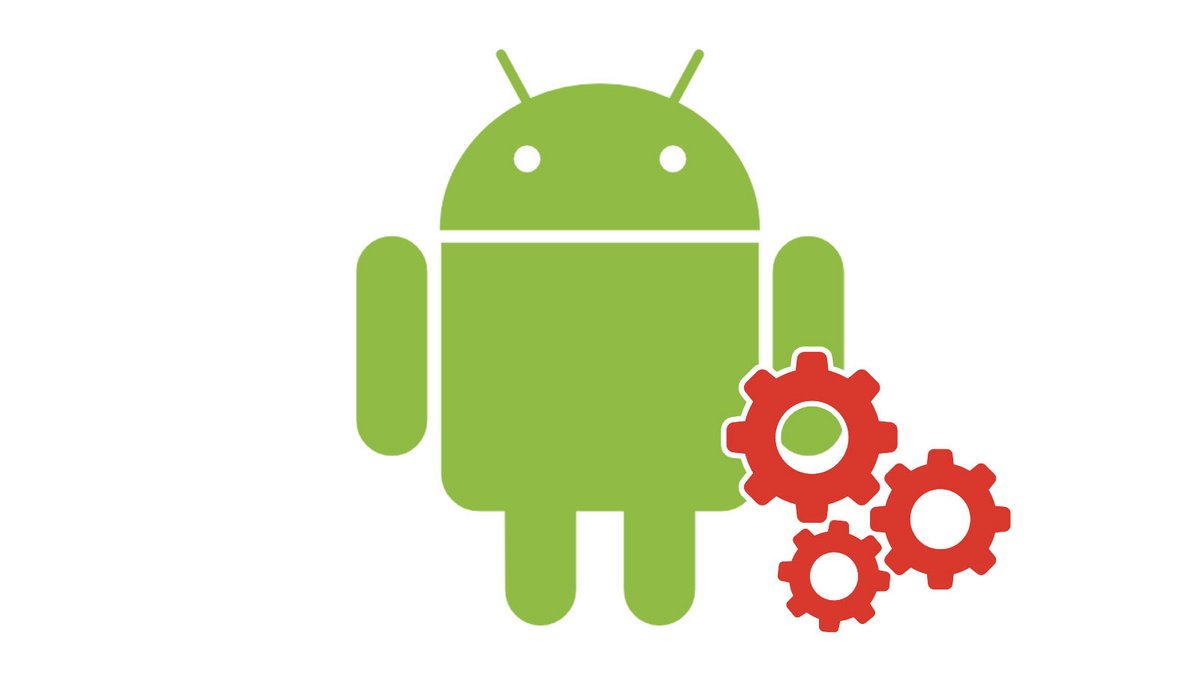
Có thể khởi chạy bản in trực tiếp từ điện thoại thông minh Android. Về cơ bản, chức năng hiện có nhưng không thực tế lắm, vì vậy tốt hơn là bạn nên chuyển sang các ứng dụng của bên thứ ba.
Bạn có tài liệu trên điện thoại thông minh và muốn in bằng máy in được kết nối với mạng gia đình? Các giải pháp gốc trên Android để thực hiện điều này không phải là trực quan nhất, chúng tôi đã cảnh báo bạn ngay từ đầu. Nhưng nó có thể đáng học cách sử dụng nó và biết chính xác những gì có thể và không thể làm. Đây cũng là mục đích của tập tin có tựa đề “Làm thế nào để sử dụng thành thạo tất cả các tính năng của điện thoại thông minh Android của bạn?”, Mời các bạn tham khảo để đi xa hơn.
Khởi chạy bản in từ điện thoại thông minh Android
Nếu điện thoại thông minh của bạn được trang bị Dịch vụ Di động của Google (GMS), thì nó có thể hỗ trợ tính năng Google Cloud Print. Điều này cho phép bạn bắt đầu in tài liệu từ điện thoại di động của mình nếu máy in được định cấu hình chính xác. Mặt khác, sự quan tâm vẫn còn hạn chế vì máy tính được kết nối với máy in qua Google Cloud Print vẫn phải được bật. Kỹ thuật này có ưu điểm là không cần phải gửi tài liệu được đề cập đến máy tính để in nó, nhưng vẫn yêu cầu sử dụng một thiết bị khác.
- Tải xuống và cài đặt Google Cloud Print từ Cửa hàng Play nếu bạn chưa có.

- Truy cập vào Cài đặt điện thoại thông minh.
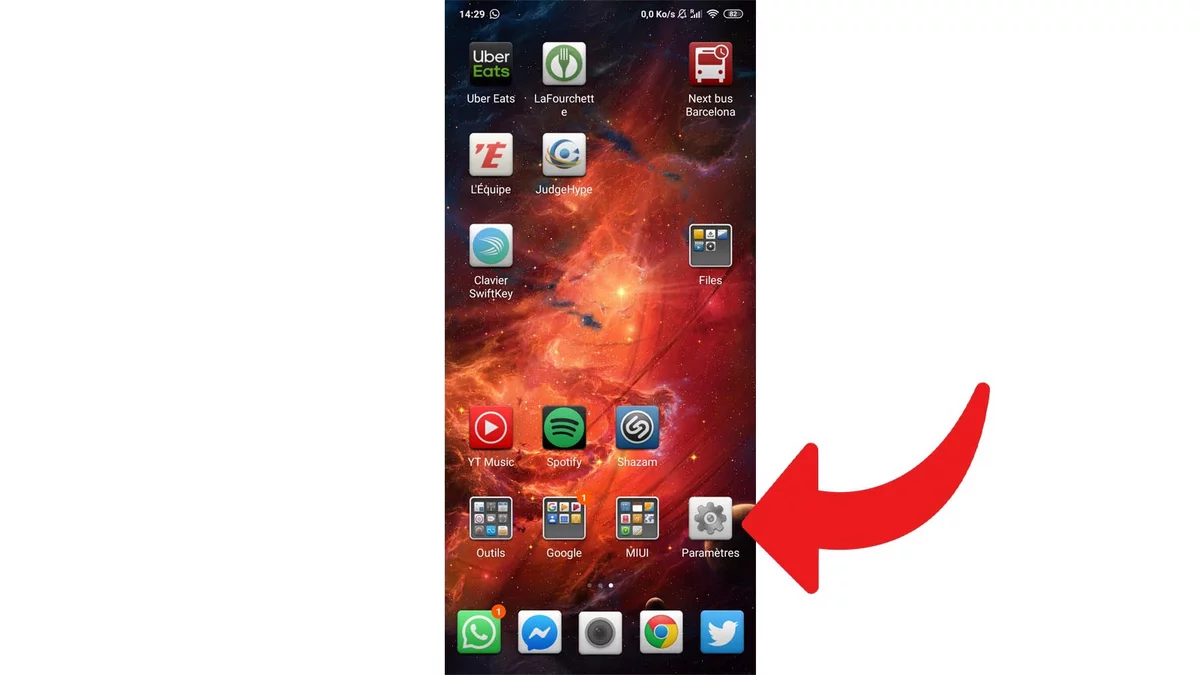
- Nhấn vào “Kết nối và chia sẻ“.
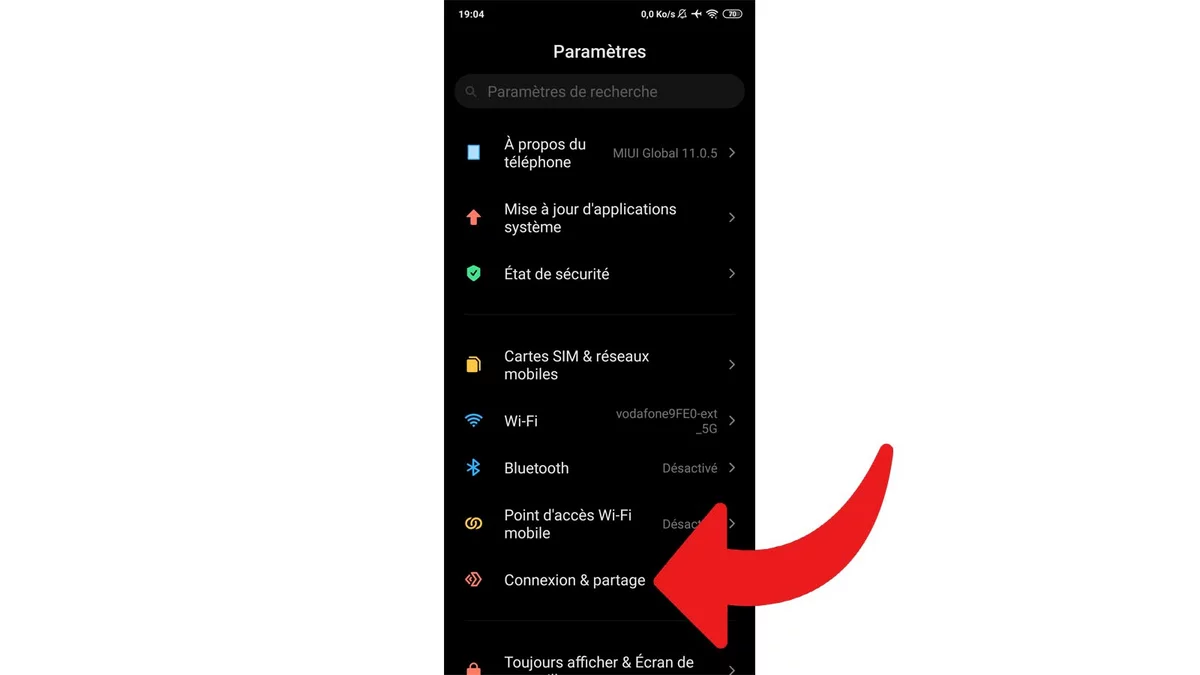
- Chọn “Ấn tượng“.
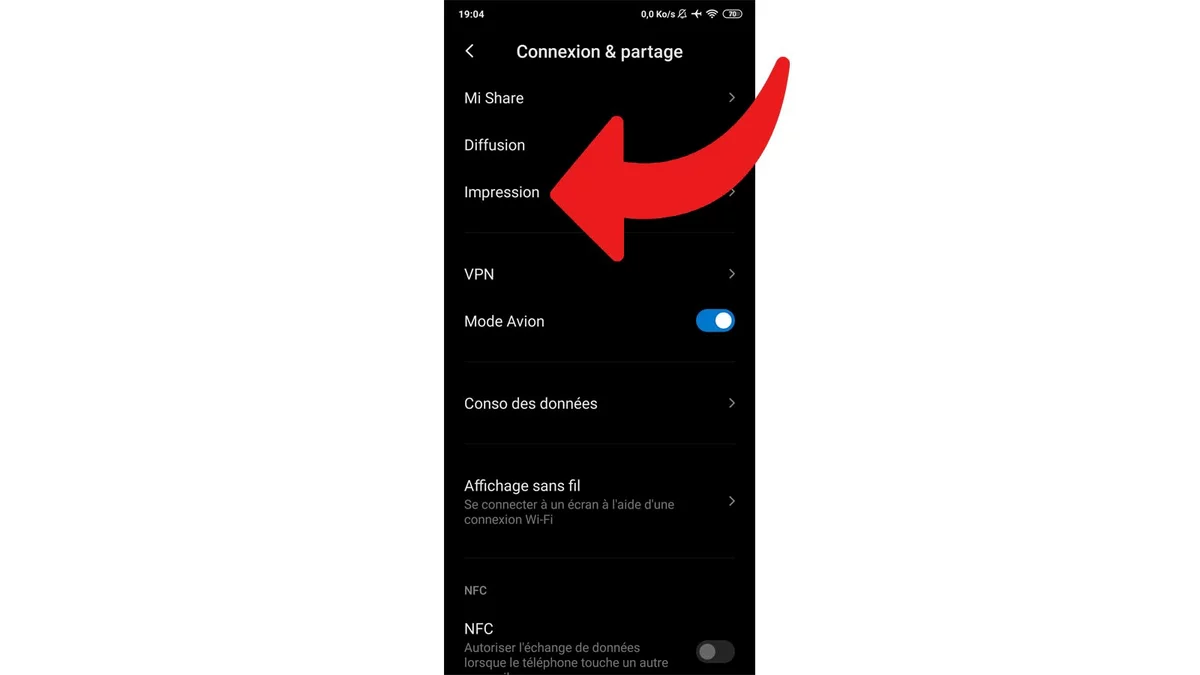
- Lựa chọn “Google Cloud Print“.
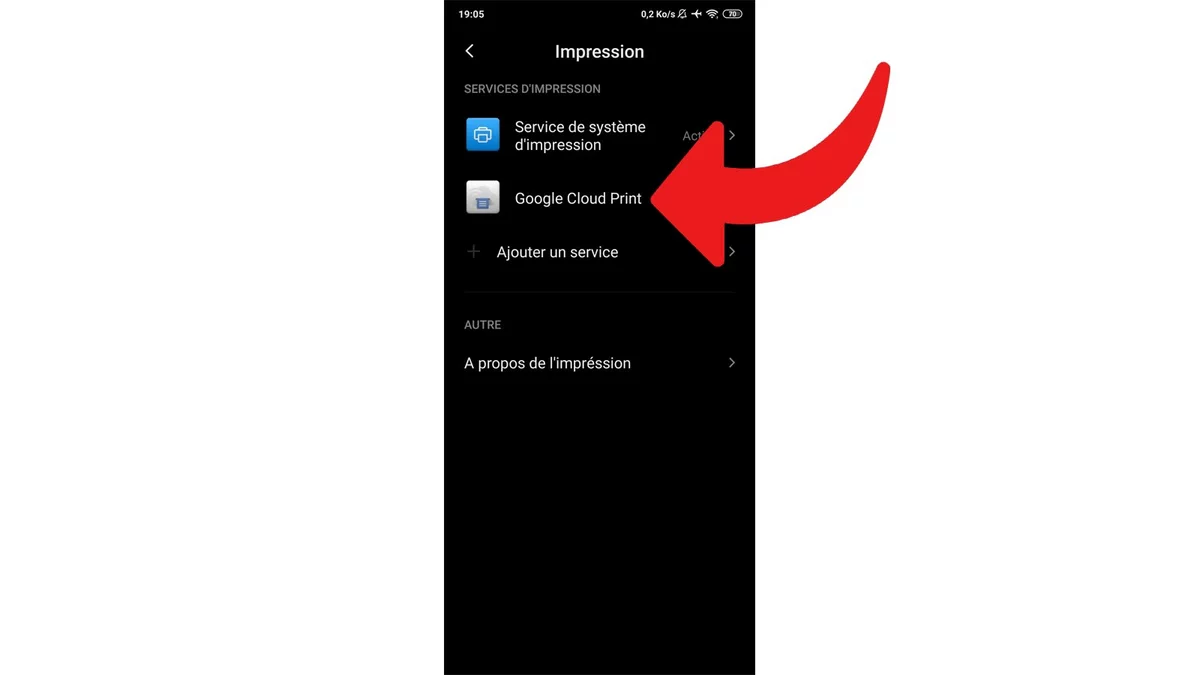
- Kích hoạt tính năng.
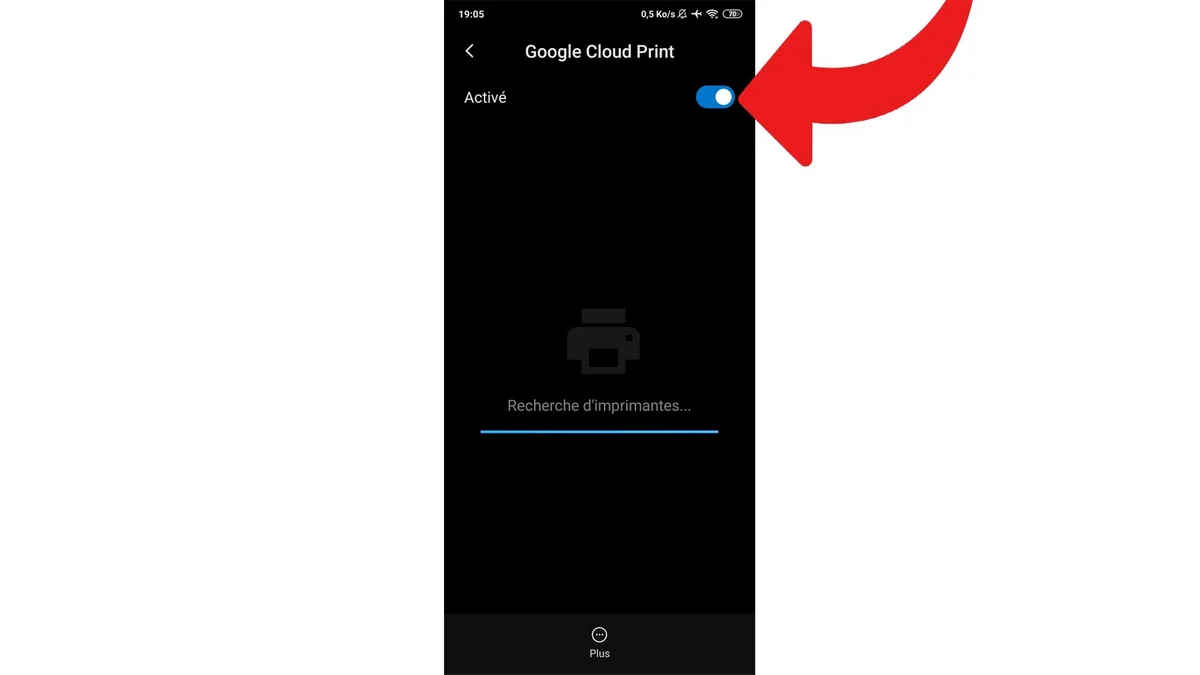
- Quá trình tìm kiếm máy in được kết nối với Google Cloud Print trên mạng của bạn bắt đầu tự động, sau đó chọn máy in bạn muốn sử dụng theo mặc định.
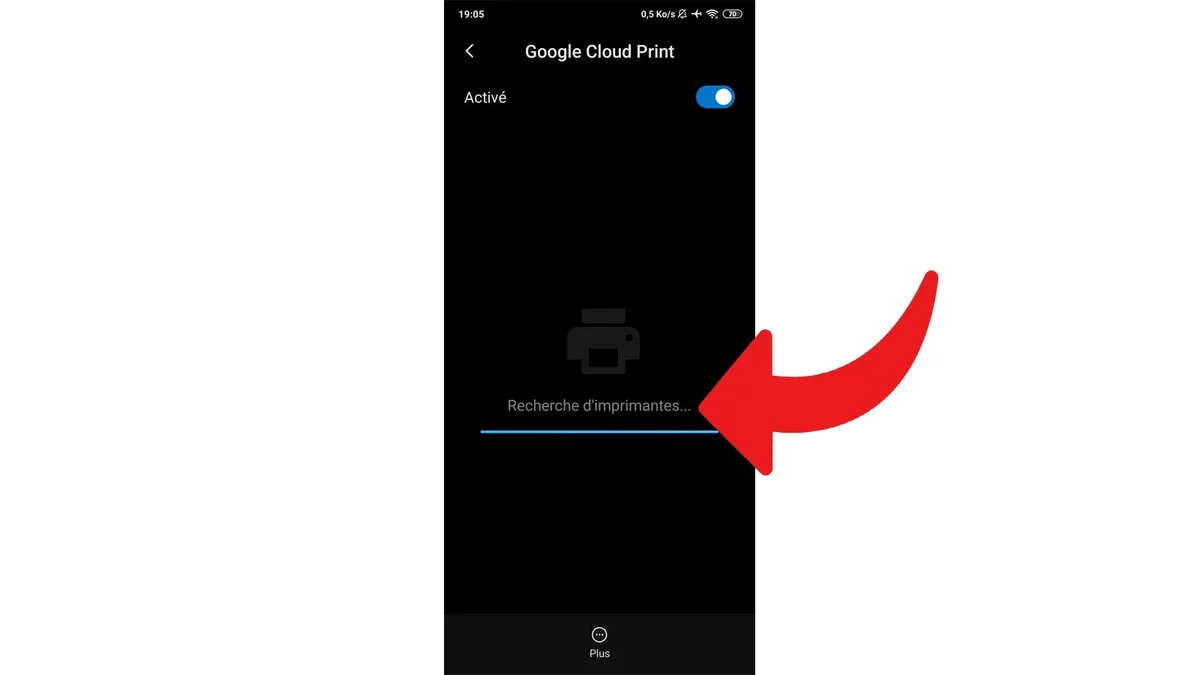
- Truy cập Google Drive.
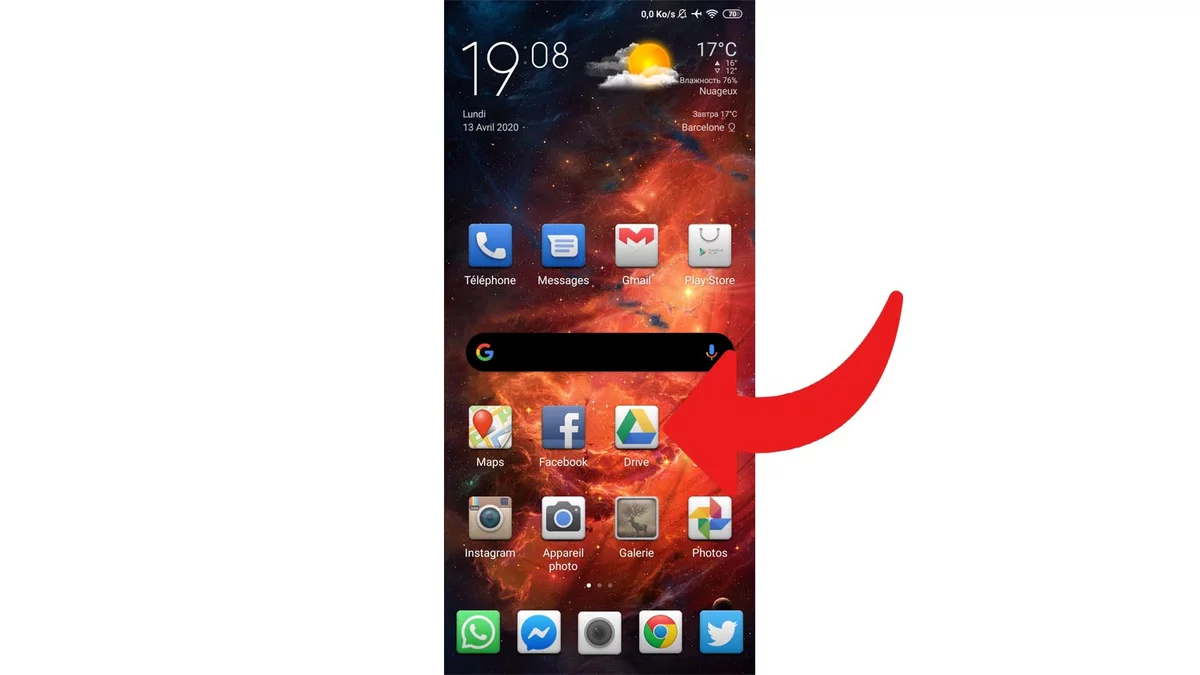
- Tìm tài liệu bạn muốn in và nhấn vào menu được ký hiệu bằng ba chấm nhỏ được đặt theo chiều dọc.
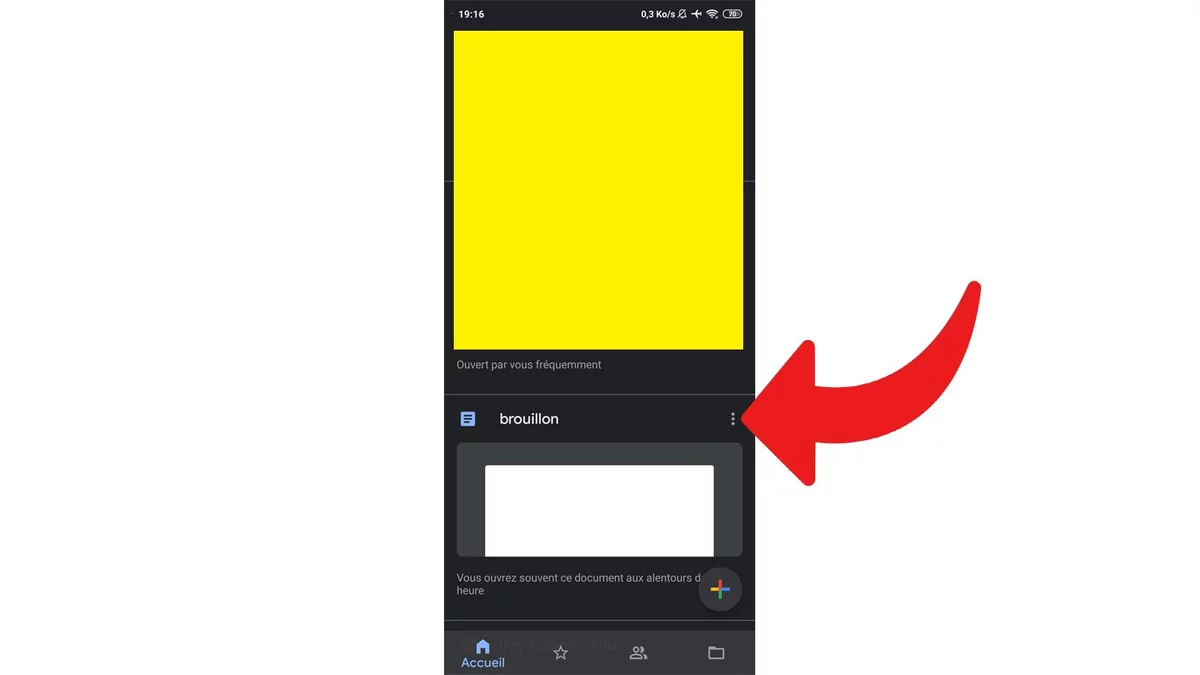
- Lựa chọn “Để in“.
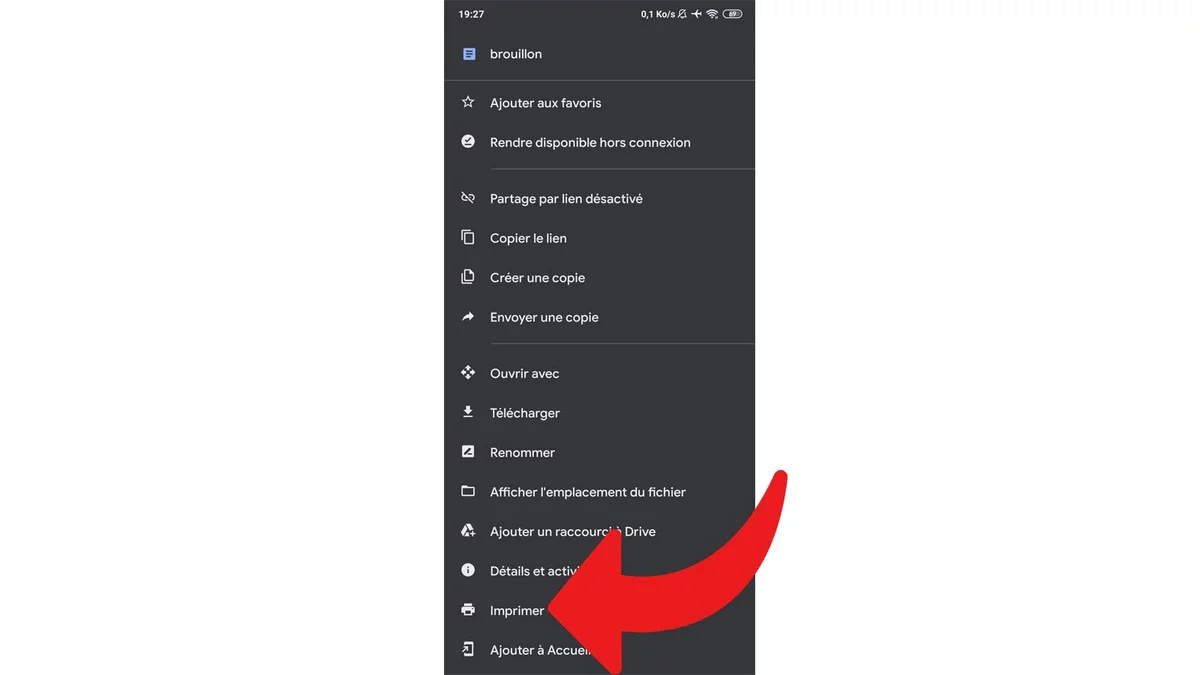
- Chọn máy in bạn đã định cấu hình với Google Cloud Print, điều chỉnh các thông số (số lượng bản sao, bố cục, màu sắc …) và bắt đầu in.
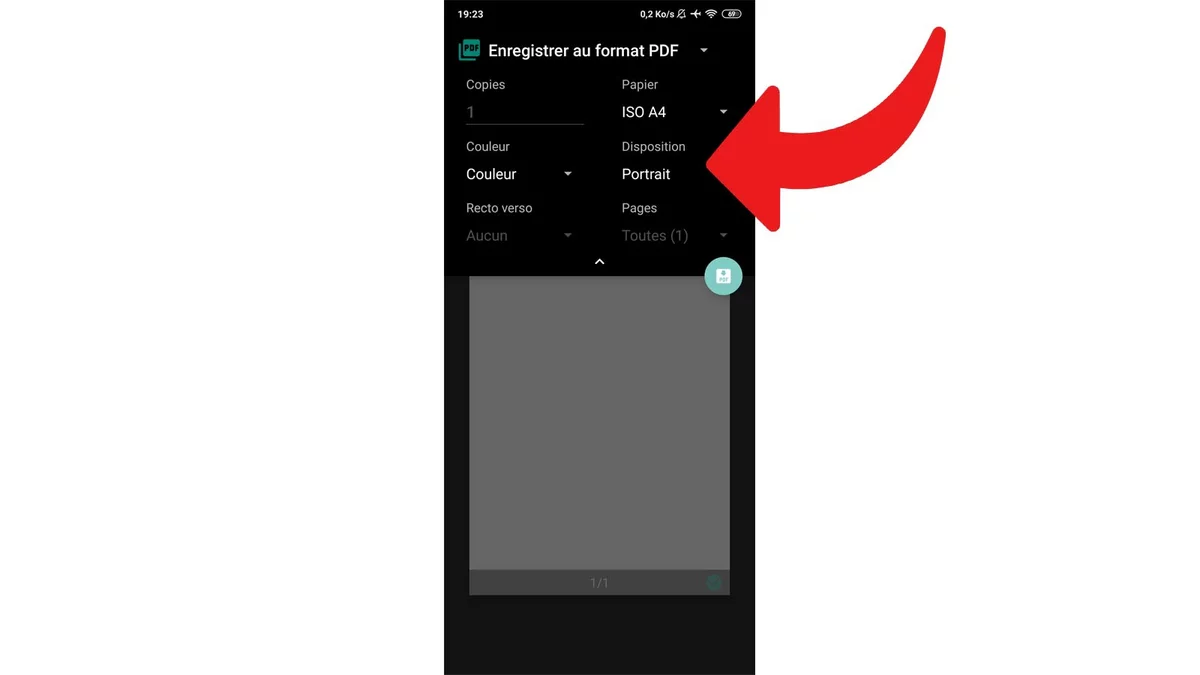
Đây hiện là giải pháp được cung cấp bởi Android nguyên bản để in tài liệu. Tuy nhiên, phải bật máy tính để tận hưởng nó, rất có hại. Nếu bạn có khả năng, cách dễ nhất để in từ điện thoại thông minh của bạn là tải xuống ứng dụng của nhà sản xuất máy in của bạn qua Cửa hàng Play và thực hiện cấu hình để bắt đầu in qua đó. Do đó, bạn sẽ không cần phải bật máy tính và mở Chrome để có thể in tài liệu từ điện thoại di động của mình.